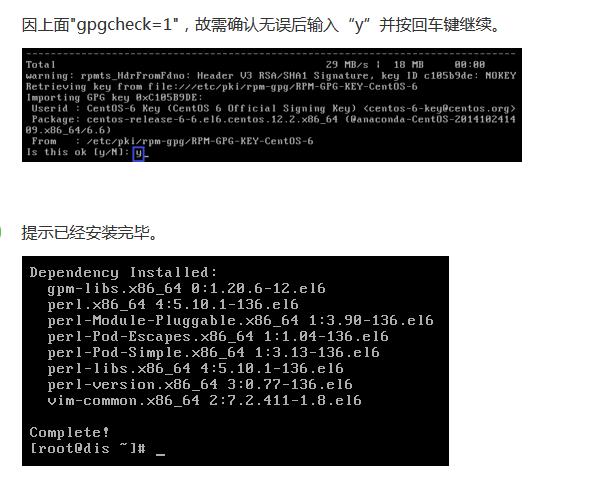删除同RHEL一同安装的yum源
rpm -qa|grep yum #查看本地yum
yum list | wc -l #看个数
yum install pip #看现象
rpm -qa|grep yum|xargs rpm -e --nodeps #卸载本地yum,不检查依赖性,卸载yum程序
重装yum资料来源:
https://blog.51cto.com/xiaocao13140/2131856 给了3个
-
python-urlgrabber-3.9.1-11.el6.noarch.rpm
-
yum-plugin-fastestmirror-1.1.30-40.el6.noarch.rpm
-
yum-3.2.29-81.el6.centos.noarch.rpm
https://blog.csdn.net/u013605322/article/details/79726564 给了5个
yum-metadata-parser-1.1.4-10.el7.x86_6
python-urlgrabber-3.10-8.el7.noarch.rpm
yum-3.4.3-154.el7.centos.noarch.rpm
yum-plugin-fastestmirror-1.1.31-42.el7.noarch.rpm
以第二个来源为例
重新安装yum
0、共享yum安装文件:见后面的虚拟机访问本地文件
1、yum及其他rpm下载地址 http://mirrors.163.com/centos/7/os/x86_64/Packages/
2、按顺序安装
如果冲突,加force
rpm -ivh --force rpm-4.11.3-35.el7.x86_64.rpm yum-metadata-parser-1.1.4-10.el7.x86_64.rpm python-urlgrabber-3.10-9.el7.noarch.rpm yum-3.4.3-161.el7.centos.noarch.rpm yum-plugin-fastestmirror-1.1.31-50.el7.noarch.rpm
安装本地yum源(ISO)
确定redhat版本和安装现状
1、版本 及 安装位置:虚拟机还是物理机
物理机
2、yum源是否安装
redhat不收费,但是其yum服务是要收费的,不想出钱那就自己配置yum源就好了;
如果财大气粗的主就不用自己配置了,有钱省力啊。
3、如果没有买,就要自己配置,保险起见包括3个源:
1.本地yum源,就是你本地的ISO
2.配置163源
3.配置epel源
4、如果redhat没有网络,那只能靠本地yum源了。本地yum源有2种选择:安装文件ISO中的yum源和其他系统的yum源(需要事先下载),比如centos的yum源,因为centos的是免费的
5、 如果本地有安装光盘,挂载-复制-配置-更新缓存,链接在此,后面会细讲
https://blog.csdn.net/qq_33290422/article/details/79917335
6、如果没有安装光盘,网上下载到硬盘,然后再 挂载-复制-配置-更新缓存
查找ISO镜像文件的位置
find / -name '*.iso'
挂载ISO镜像
e.g.
sudo mount /dev/sr0 /mnt/cdrom
ls /mnt/cdrom #进行验证
df -TH 查看磁盘大小,解决:删除比较大无用的文件 df -i 查看inode:文件的字节数,拥有者id,组id,权限,改动时间,链接数,数据block的位置,解决:删除数量过多的小文件
修改默认yum源配置
1、redhat7.3中, /etc/yum.repos.d/ 下有一个redhat.repo文件,将其删除,vi local.repo
[rhel]
name =Red Hat enterprise Linux 7
baseurl=file:///mnt/cdrom
enable=1
gpgkey=1
gpgkey=file:///mnt/cdrom/RPM-GPG-KEY-redhat-release
2、更新缓存

用yum安装ISO中有的rpm
cd /mnt/cdrom/P
安装本地yum源(网络事先下载)
虚拟机访问本地文件
1、将文件塞到ISO中,挂载/dev/sr0到/mnt/cdrom中使用
2、共享文件夹方法
a. https://cloud.tencent.com/developer/article/1391053
b. 然后查看是否成功:
vmware-hgfsclient
c. 挂载:
mount -t vmhgfs .host:/ /mnt/udisk
或者
vmhgfs-fuse .host:/ /mnt/udisk
3、直接挂载硬盘,但是依赖ntfs-3g-2017.3.23-6.el7.x86_64.rpm,如果没有网络,除了方法1、2无法安装
挂载方法:mount -t /dev/sdb1 /mnt/tt
用yum安装事先下载的rpm
centos7的rpm源下载地址
http://mirrors.163.com/centos/7/os/x86_64/Packages/
安装网络yum源
待整理
安装软件环境
yum -y install httpd php mysql mysql-server php-mysql
rpm -qa | grep httpd #[搜索指定rpm包是否安装]--all搜索httpd
rpm-ivh xxx:安装显示安装进度--install--verbose--hash
yum –y install xxx 使用这个就不会老询问你要不要yes他会自动的同意,也就不需要你老确认
-lt 列出监听的TCP端口, -u 或 --udp 显示UDP传输协议的连线状况,-n 输出中不解析主机、端口、名称, -p 显示进程ID和名称
[root@i-14fe7093 nginx]# netstat -ltunp
安装Nginx
准备编译条件
需要先挂载ISO源 RHEL-7.3 Server.x86_64-2.iso
yum install gcc zlib-devel zlib pcre pcre-devel
yum -y install openssl openssl-devel
编译安装nginx
下载1.12.2
https://nginx.org/en/download.html
复制到/usr/local/nginx
sudo mkdir /usr/local/nginx
cp /mnt/udisk/redhat edhat7-centos-yum edhat7-centos-yum-rpm-1/nginx-1.12.2.tar.gz /usr/local/nginx
– 解压Nginx安装包 tar -zxvf nginx-1.12.2.tar.gz – 解压后进入 nginx-1.12.2 目录进行编译安装 ./configure make && make install
nginx命令全局执行设置
cd /usr/local/nginx/sbin/
ln -s /usr/local/nginx/sbin/nginx /usr/local/bin/nginx
查看虚拟机地址
ifconfig
如果没有ens33的ip
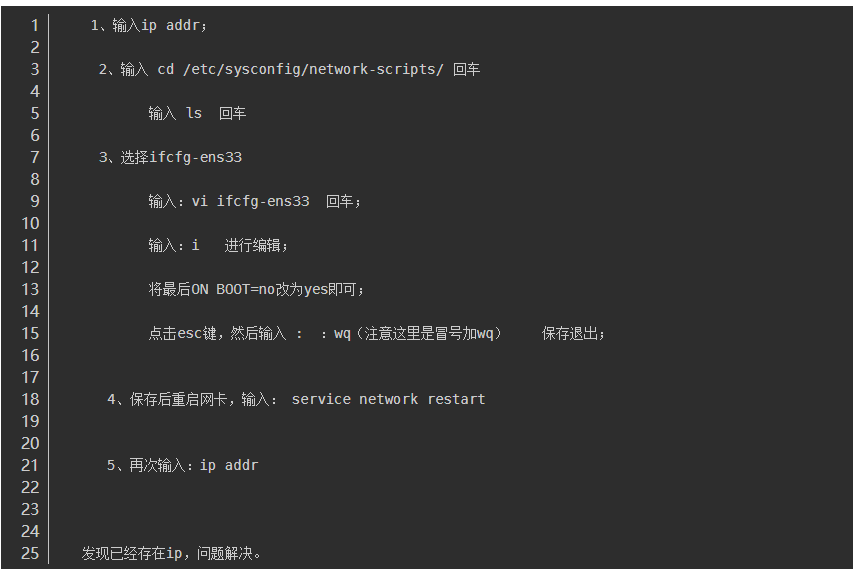
关闭防火墙
[root@nginx ~]# firewall-cmd --state running [root@nginx ~]# systemctl stop firewalld.service [root@nginx ~]# firewall-cmd --state not running
启动和停止
ngnix
ngnix -s stop/reload
主机中查看nginx服务

如果出现 C compiler not found错误,执行:
yum -y install gcc gcc-c++ autoconf automake make
修改Nginx配置文件以支持PHP解析
nginx配置文件默认放在/etc/nginx/nginx.confvi /etc/nginx/nginx.conf在server区间里加入以下内容
注释掉本来的这两行
server {
listen 80 default_server;
listen [::]:80 default_server;
server_name _;
root /usr/share/nginx/html;
index index.php index.html index.htm;
# Load configuration files for the default server block.
include /etc/nginx/default.d/*.conf;
location / {
}
error_page 404 /404.html;
location = /40x.html {
}
error_page 500 502 503 504 /50x.html;
location = /50x.html {
}
location ~ .php$ {
try_files $uri =404;
root /usr/share/nginx/html;
fastcgi_pass 127.0.0.1:9000;
fastcgi_index index.php;
fastcgi_param SCRIPT_FILENAME $document_root$fastcgi_script_name;
include fastcgi.conf;
}
}
主要改了2个地方:index 加了index.php;location 加了 php的解析
systemctl restart nginx 重启nginx 或者用 nginx -s reload
在目录/usr/share/nginx/html下新建phpinfo.php文件,内容为 <?php phpinfo();?>
安装PHP
yum install -y php #安装
php -v #验证
安装PHP-FPM
cd /mnt/cdrom/Packages
rpm -ivh php-fpm-5.4.16-42.el7.x86_64.rpm
systemctl start php-fpm
ps -ef|grep php-fpm
验证ngnix+php安装
http://192.168.61.128/phpinfo.php
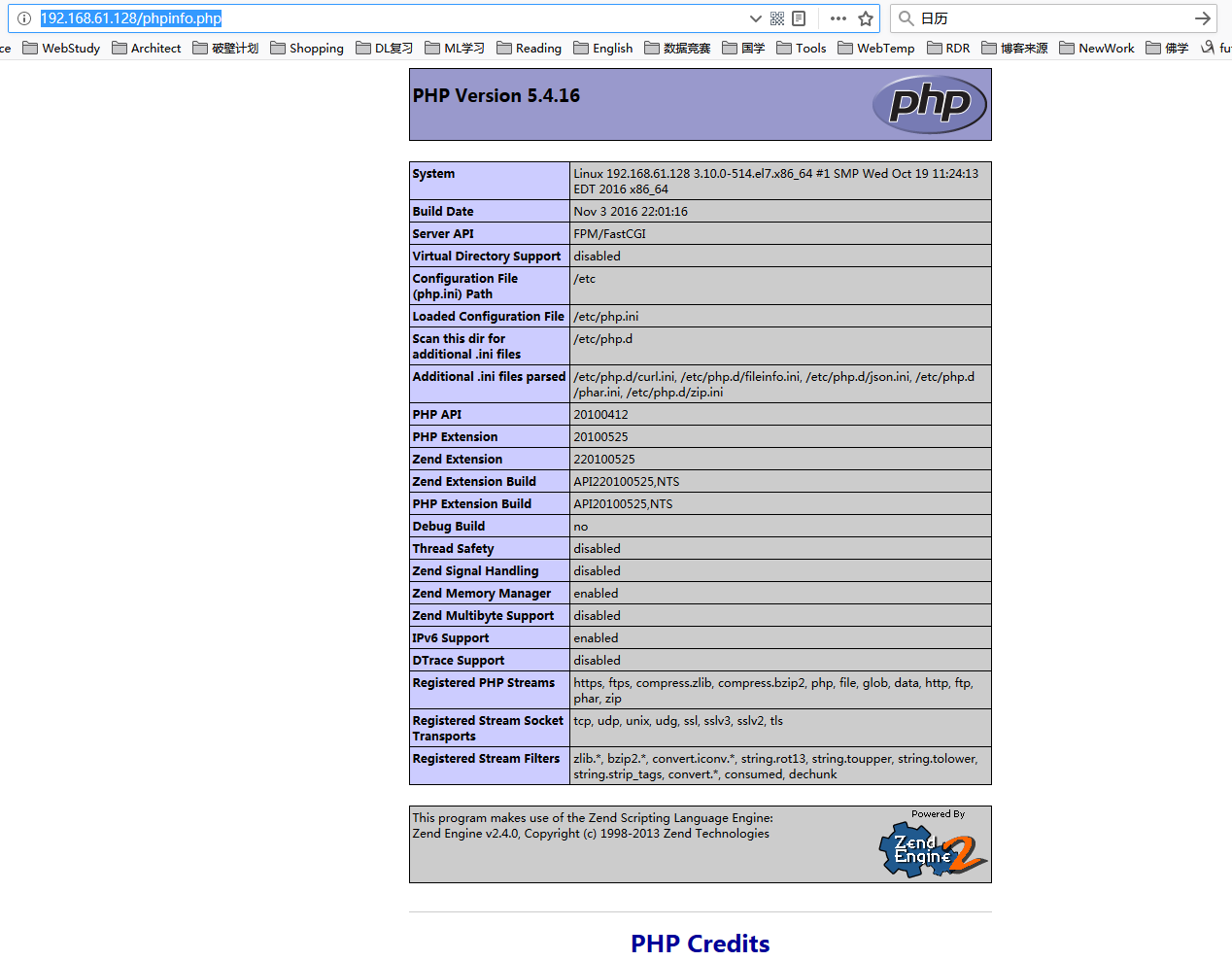
设置自启动
待完整
其他资源
主要参考
https://www.linuxidc.com/Linux/2018-09/154437.htm
redhat网盘资源 iso和学习视频都有
https://pan.baidu.com/s/1skLXnJZ#list/path=%2FRed%20Hat%20Enterprise%20Linux&parentPath=%2F